Panduan terperinci untuk pemasangan VNC pada CentOS 7
Editor PHP Zimo membawakan anda panduan terperinci tentang memasang VNC pada CentOS 7. VNC ialah perisian kawalan desktop jauh yang membolehkan pengguna mengakses dan mengawal komputer lain dari jauh melalui rangkaian. Artikel ini akan memberikan anda panduan langkah demi langkah untuk membantu anda berjaya memasang VNC pada CentOS 7 dan mencapai kemudahan akses dan kawalan jauh. Sama ada anda seorang pemula atau pengguna berpengalaman, anda boleh melengkapkan pemasangan VNC dengan mudah dengan mengikuti panduan dalam artikel ini. Mari kita lihat langkah-langkah khusus!
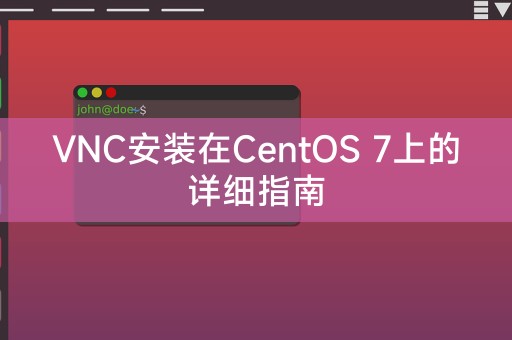
Berikut ialah langkah terperinci untuk memasang VNC pada CentOS 7:
Langkah 1: Pasang Pelayan VNC
Anda perlu memasang Pelayan VNC, masukkan arahan berikut dalam terminal:
``shell
``shell
yum install tigervnc-server```Langkah 2: Konfigurasi Pelayan VNCSelepas pemasangan selesai, anda perlu mengkonfigurasi Pelayan VNC, jalankan arahan berikut untuk mencipta kata laluan VNC baharu: vncserver akan diminta untuk memasukkan kata laluan dan kemudian mengesahkan kata laluan sekali lagi, ini akan mencipta fail kata laluan VNC baharu. Langkah 3: Konfigurasikan Paparan Pelayan VNCSecara lalai, Pelayan VNC akan mencipta desktop maya dan menamakannya: 1. Anda boleh melihat desktop VNC semasa dengan menjalankan arahan berikut: vncserver -listJika anda mahu untuk mencipta lebih banyak desktop, anda boleh menjalankan arahan berikut: vncserver :2Ini akan mencipta desktop baharu bernama :2. Langkah 4: Konfigurasi FirewallJika anda mempunyai tembok api pada pelayan CentOS 7 anda, anda perlu membuka port yang diperlukan oleh Pelayan VNC Secara lalai, Pelayan VNC menggunakan nombor paparan port 5900, jika Pelayan VNC anda berada dalam: 1 Jika berjalan pada , maka ia menggunakan port 5901, anda boleh membuka port yang diperlukan menggunakan: ```csssudo firewall-cmd --permanent --add-port=5901/tcpsudo firewall-cmd - -muat semulaLangkah 5: Sambung ke Pelayan VNCAnda boleh menggunakan VNC Viewer untuk menyambung ke Pelayan VNC pada pelayan CentOS 7 anda, masukkan alamat IP pelayan dan nombor paparan dalam VNC Viewer, dan kemudian masukkan perkara yang anda masukkan dalam Langkah 2 kata laluan VNC dicipta dalam . Di atas adalah langkah terperinci untuk memasang dan mengkonfigurasi VNC pada CentOS 7. Dengan menggunakan VNC, anda boleh mengakses dan mengawal pelayan atau persekitaran desktop anda dari jauh dengan mudah. Kongsi: Sedikit pengetahuan LINUXDalam sistem Linux, anda boleh menggunakan arahan grep untuk mencari rentetan tertentu dalam fail teks Perintah grep mempunyai fungsi dan pilihan yang hebat yang boleh membantu anda mencari teks yang anda inginkan dengan cepat, seperti berikut Perintah akan mencari fail /var/log/messages untuk baris yang mengandungi rentetan "error": ```perlgrep "error" /var/log/messagesIni akan mengeluarkan semua baris yang mengandungi "error " aksara Anda juga boleh menggunakan pilihan lain untuk menyesuaikan lagi carian, seperti menggunakan pilihan -i untuk mengabaikan huruf besar atau pilihan -v untuk menyongsangkan hasil carian. 🎜
Atas ialah kandungan terperinci Panduan terperinci untuk pemasangan VNC pada CentOS 7. Untuk maklumat lanjut, sila ikut artikel berkaitan lain di laman web China PHP!

Alat AI Hot

Undresser.AI Undress
Apl berkuasa AI untuk mencipta foto bogel yang realistik

AI Clothes Remover
Alat AI dalam talian untuk mengeluarkan pakaian daripada foto.

Undress AI Tool
Gambar buka pakaian secara percuma

Clothoff.io
Penyingkiran pakaian AI

Video Face Swap
Tukar muka dalam mana-mana video dengan mudah menggunakan alat tukar muka AI percuma kami!

Artikel Panas

Alat panas

Notepad++7.3.1
Editor kod yang mudah digunakan dan percuma

SublimeText3 versi Cina
Versi Cina, sangat mudah digunakan

Hantar Studio 13.0.1
Persekitaran pembangunan bersepadu PHP yang berkuasa

Dreamweaver CS6
Alat pembangunan web visual

SublimeText3 versi Mac
Perisian penyuntingan kod peringkat Tuhan (SublimeText3)

Topik panas
 1393
1393
 52
52
 1209
1209
 24
24
 Untuk apa yang paling baik digunakan oleh Linux?
Apr 03, 2025 am 12:11 AM
Untuk apa yang paling baik digunakan oleh Linux?
Apr 03, 2025 am 12:11 AM
Linux paling baik digunakan sebagai pengurusan pelayan, sistem tertanam dan persekitaran desktop. 1) Dalam pengurusan pelayan, Linux digunakan untuk menjadi tuan rumah laman web, pangkalan data, dan aplikasi, menyediakan kestabilan dan kebolehpercayaan. 2) Dalam sistem tertanam, Linux digunakan secara meluas di rumah pintar dan sistem elektronik automotif kerana fleksibiliti dan kestabilannya. 3) Dalam persekitaran desktop, Linux menyediakan aplikasi yang kaya dan prestasi yang cekap.
 Apakah 5 komponen asas Linux?
Apr 06, 2025 am 12:05 AM
Apakah 5 komponen asas Linux?
Apr 06, 2025 am 12:05 AM
Lima komponen asas Linux adalah: 1. Kernel, menguruskan sumber perkakasan; 2. Perpustakaan sistem, menyediakan fungsi dan perkhidmatan; 3. Shell, antara muka pengguna untuk berinteraksi dengan sistem; 4. Sistem fail, menyimpan dan menganjurkan data; 5. Aplikasi, menggunakan sumber sistem untuk melaksanakan fungsi.
 Linux Kernel 6.14 RC6 Dikeluarkan
Mar 24, 2025 am 10:21 AM
Linux Kernel 6.14 RC6 Dikeluarkan
Mar 24, 2025 am 10:21 AM
Linus Torvalds telah mengeluarkan Linux Kernel 6.14 Release Calon 6 (RC6), melaporkan tiada isu penting dan mengekalkan pelepasan di landasan. Perubahan yang paling ketara dalam kemas kini ini menangani masalah menandatangani mikrokod AMD, sementara yang lain dari kemas kini
 LocalSend - Alternatif Airdrop Sumber Terbuka untuk Perkongsian Fail Selamat
Mar 24, 2025 am 09:20 AM
LocalSend - Alternatif Airdrop Sumber Terbuka untuk Perkongsian Fail Selamat
Mar 24, 2025 am 09:20 AM
Jika anda biasa dengan AirDrop, anda tahu ia adalah ciri popular yang dibangunkan oleh Apple Inc. yang membolehkan pemindahan fail lancar antara komputer Macintosh yang disokong dan peranti iOS menggunakan Wi-Fi dan Bluetooth. Walau bagaimanapun, jika anda menggunakan linux dan hilang o
 Cara Memantau Tahap Bateri dan Dapatkan Pemberitahuan di Linux Menggunakan Battmon
Mar 24, 2025 am 10:23 AM
Cara Memantau Tahap Bateri dan Dapatkan Pemberitahuan di Linux Menggunakan Battmon
Mar 24, 2025 am 10:23 AM
Menjaga bateri komputer riba anda sangat penting untuk mengekalkan umur panjangnya dan memastikan anda tidak pernah ditangkap oleh penutupan tiba -tiba. Jika anda pengguna Linux, anda boleh memantau tahap bateri komputer riba dengan mudah dan menerima pemberitahuan
 Apakah Pentadbiran Linux Asas?
Apr 02, 2025 pm 02:09 PM
Apakah Pentadbiran Linux Asas?
Apr 02, 2025 pm 02:09 PM
Pengurusan Sistem Linux memastikan kestabilan sistem, kecekapan dan keselamatan melalui konfigurasi, pemantauan dan penyelenggaraan. 1. Perintah Shell Master seperti Top dan Systemctl. 2. Gunakan apt atau yum untuk menguruskan pakej perisian. 3. Tulis skrip automatik untuk meningkatkan kecekapan. 4. Kesilapan debug biasa seperti masalah kebenaran. 5. Mengoptimumkan prestasi melalui alat pemantauan.
 Apakah yang paling banyak digunakan Linux?
Apr 09, 2025 am 12:02 AM
Apakah yang paling banyak digunakan Linux?
Apr 09, 2025 am 12:02 AM
Linux digunakan secara meluas dalam pelayan, sistem tertanam dan persekitaran desktop. 1) Dalam bidang pelayan, Linux telah menjadi pilihan yang ideal untuk menganjurkan laman web, pangkalan data dan aplikasi kerana kestabilan dan keselamatannya. 2) Dalam sistem tertanam, Linux popular untuk penyesuaian dan kecekapan yang tinggi. 3) Di persekitaran desktop, Linux menyediakan pelbagai persekitaran desktop untuk memenuhi keperluan pengguna yang berbeza.
 Bagaimana untuk belajar asas Linux?
Apr 10, 2025 am 09:32 AM
Bagaimana untuk belajar asas Linux?
Apr 10, 2025 am 09:32 AM
Kaedah untuk pembelajaran asas Linux dari awal termasuk: 1. Memahami sistem fail dan antara muka baris perintah, 2. Master arahan asas seperti LS, CD, MKDIR, 3.




